Управление разрешениями для элементов списка и файлов с помощью потоков Power Automate
Соединитель SharePoint в Power Automate предоставляет следующие действия для управления разрешениями отдельного элемента списка в списке или файле в библиотеке документов.
- Предоставление доступа к элементу или папке
- Создание ссылки для общего доступа для файла или папки
- Прекращение общего доступа к элементу или файлу
Все описанные выше действия позволяют настроить разрешения для элемента или файла, чтобы предоставить нужным пользователям доступ к этому элементу или файлу. Чтобы предоставить доступ или прекратить общий доступ, необходимо быть владельцем списка или библиотеки. Это означает, что в потоке этих действий необходимо подключиться к списку или библиотеке с помощью учетной записи владельца списка.
Предоставление доступа к элементу или папке
Для действия "Предоставление доступа к элементу или папке" требуются следующие входные данные:
- URL-адрес сайта SharePoint
- Имя или идентификатор списка или библиотеки
- Элемент или идентификатор файла, для которого предоставляется доступ.
- Получатели, которым вы хотите предоставить доступ
- Роль разрешений, которую вы хотите предоставить
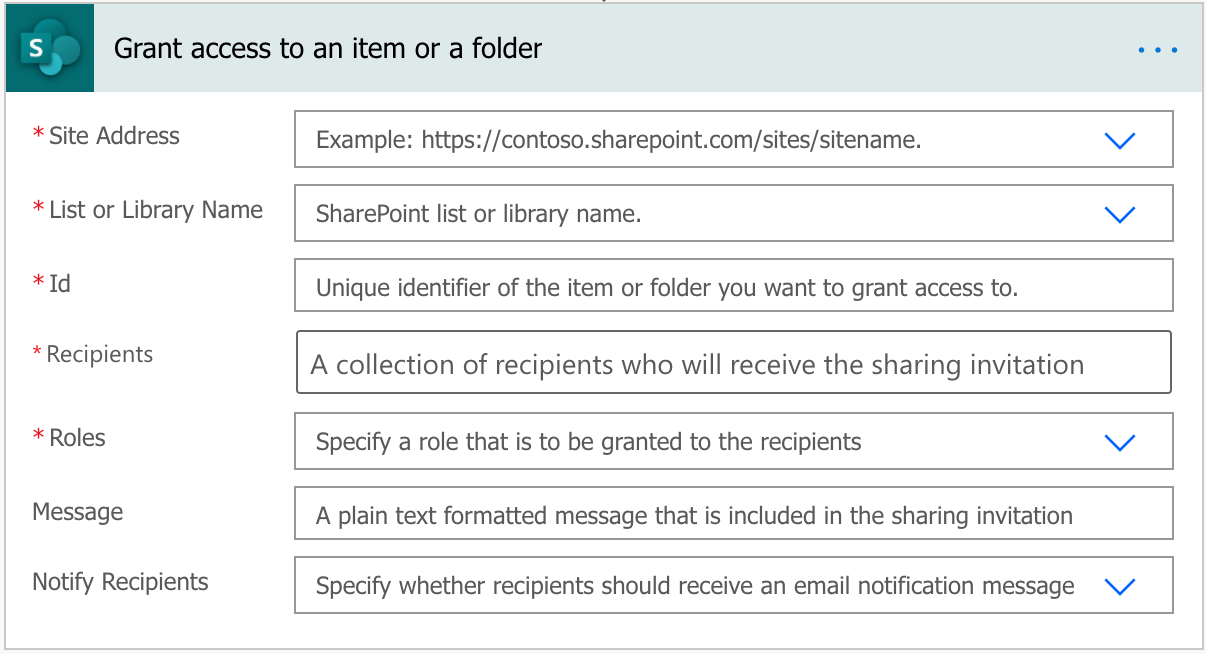
В действие потока можно также включить сообщение и уведомить получателей, как только они получат доступ к элементу или файлу.
Примечание.
"Предоставление доступа к элементу или папке" не поддерживает предоставление доступа внешним пользователям.
Выбор роли разрешений для предоставления доступа
В зависимости от пользователя может потребоваться предоставить ему доступ к редактированию или чтению. Вы можете выбрать правильный доступ в свойстве Роли.
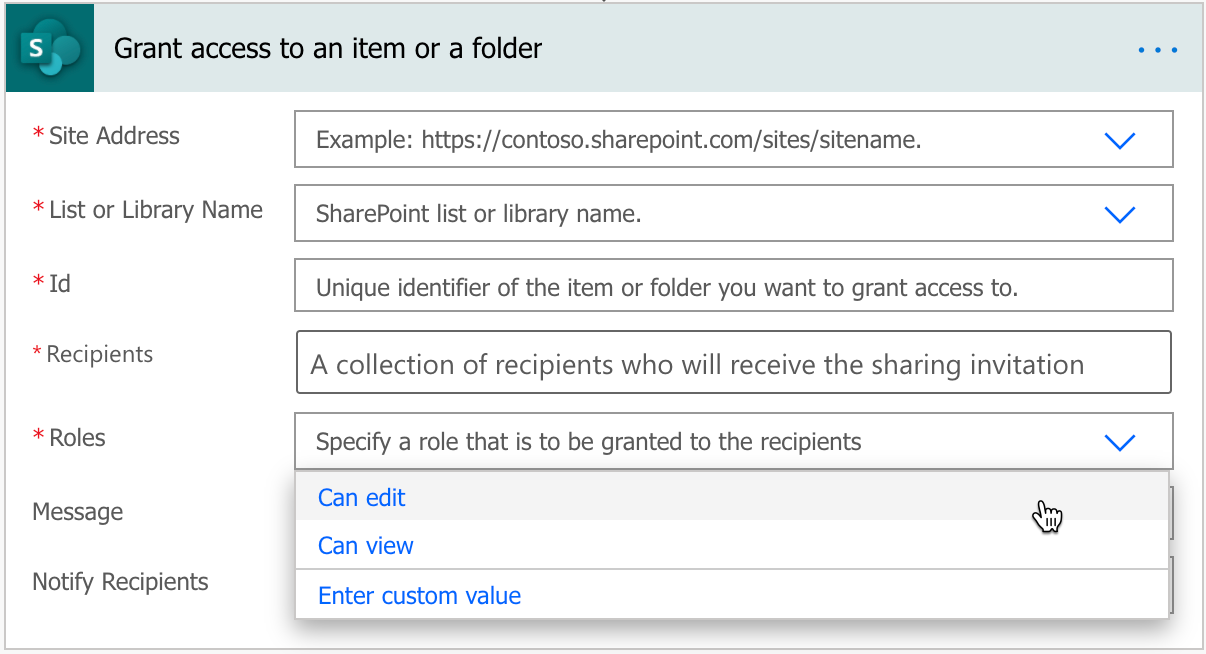
Роли разрешений сопоставляются с упрощенными стандартными группами разрешений SharePoint:
- Members
- Владельцы
Использование настраиваемых ролей для предоставления доступа
В расширенных сценариях, где необходимо указать определяемую пользователем роль разрешений, это можно сделать в действии потока, введя настраиваемое значение для свойства Roles в следующем формате:
role:<role-id>
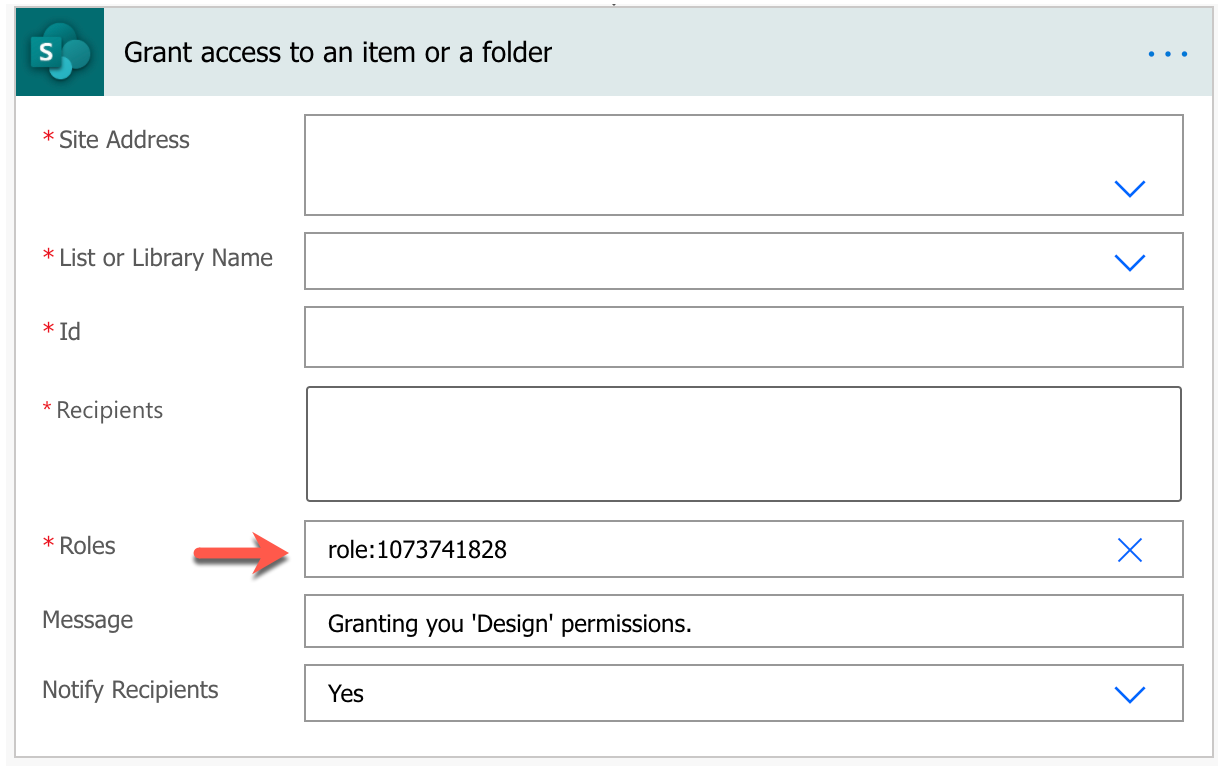
Если вы хотите получить идентификатор роли для пользовательского разрешения роли, это можно сделать, перейдя по URL-адресу SharePoint в веб-браузере и найдите эту роль.
https://<your-sharepoint-site>/_api/web/roledefinitions
Например:
https://contoso.microsoft.com/teams/itweb/_api/web/roledefinitions
Идентификатор роли можно найти в свойстве category элемента роли.
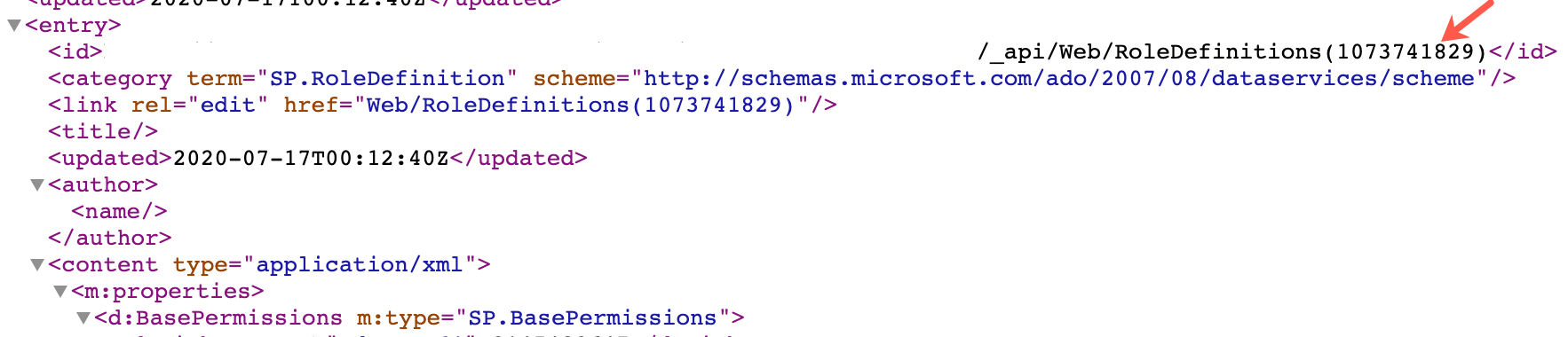
Предоставление доступа с помощью ссылок общего доступа
Вместо предоставления пользователям доступа к файлам напрямую можно предоставить доступ к определенному файлу с помощью ссылок для общего доступа.
Вы можете использовать действие "Создать ссылку общего доступа для файла или папки", чтобы создать ссылки для общего доступа для заданного файла.
Примечание.
"Создание ссылки для общего доступа для файла или папки" поддерживает только файлы или папки в библиотеке документов. Элементы списка пока не поддерживаются.
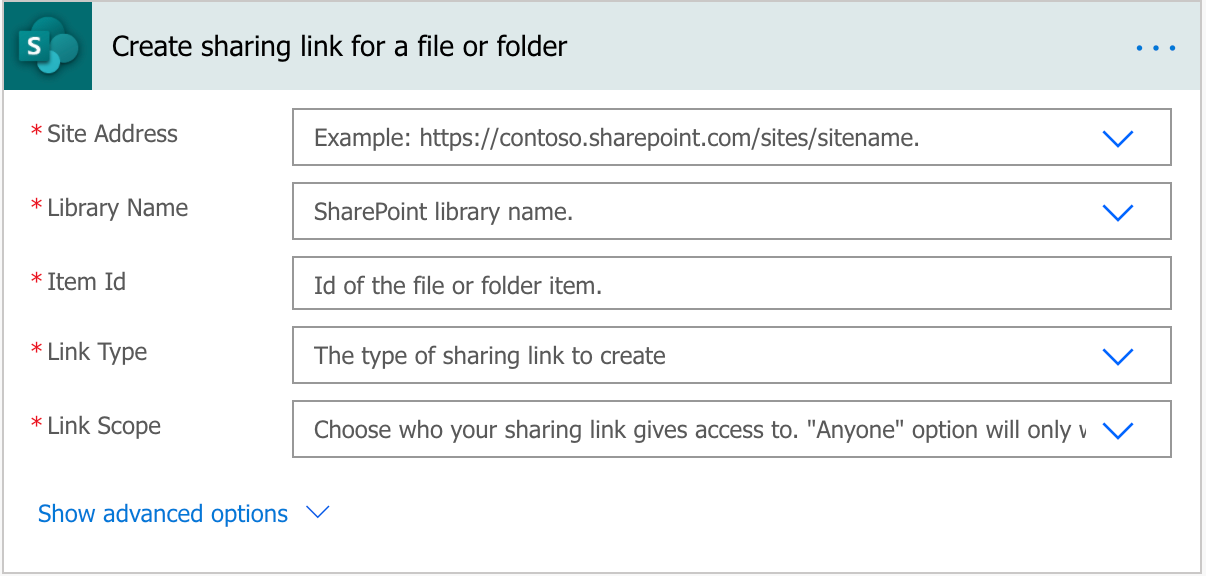
При создании ссылки для общего доступа с помощью действия можно указать следующее:
- Тип ссылки
- Тип ссылки для общего доступа — просмотр и изменение или только просмотр
- Область связи
- Кто получает доступ к ссылке — любой пользователь, имеющий ссылку, включая анонимных пользователей или людей в вашей организации
Прекращение общего доступа к элементу или файлу
Для действия "Прекратить общий доступ к элементу или файлу" требуются следующие входные данные:
- Адрес сайта SharePoint
- Имя или идентификатор списка или библиотеки
- Элемент или идентификатор файла, для которого прекращается общий доступ.
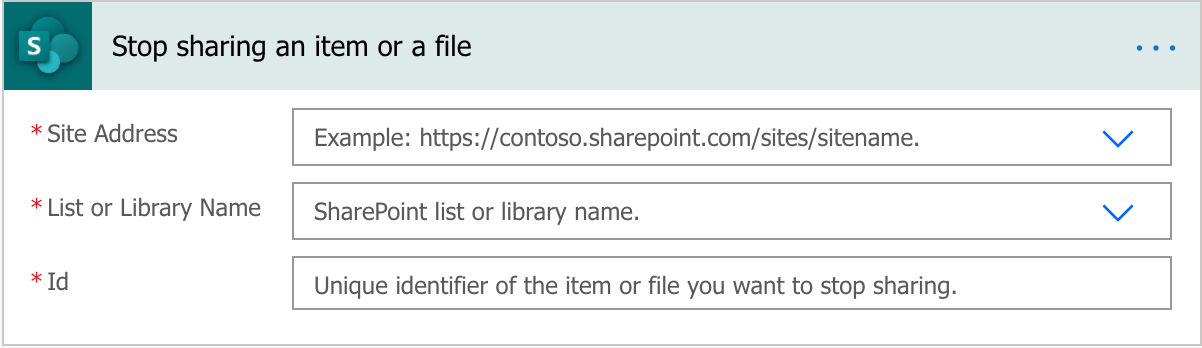
При применении этого действия потока будут удалены все разрешения для этого элемента или файла, кроме владельцев сайтов.